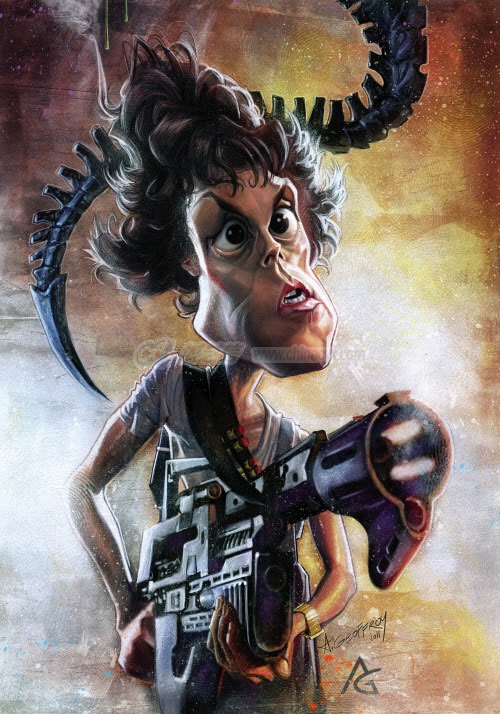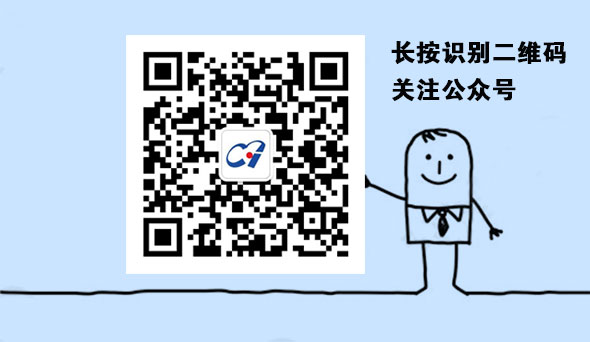这是一个漫像教程:今天画的是“异形”女主角,饰演艾伦·雷普利的西格妮·韦弗。在《异形2》中用经典的造型,加以夸张。
下面是最终的图像:
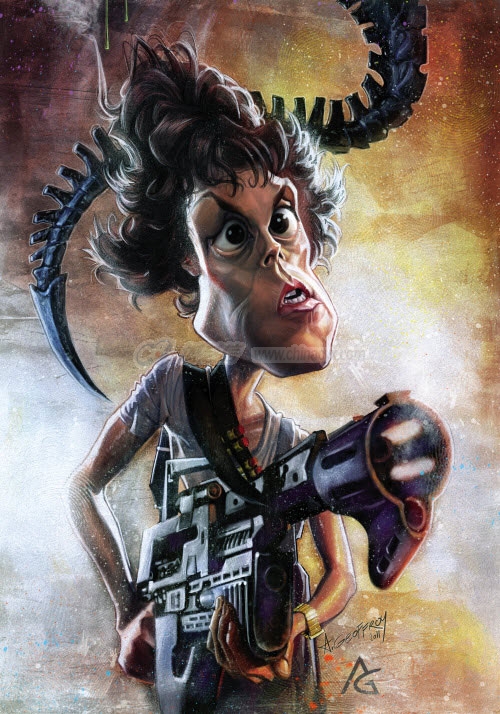
1.图片搜索
在网上搜索创作对象的照片以及视频截图。
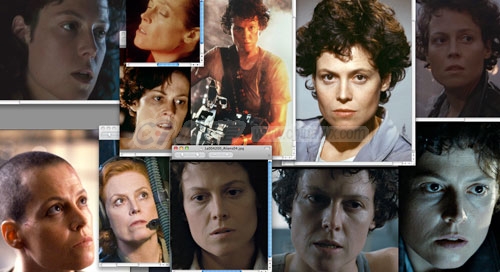
利用这些素材,创作草图。注意研究人物特点,并试图夸张,多画些草图反复尝试,最后确认稿。
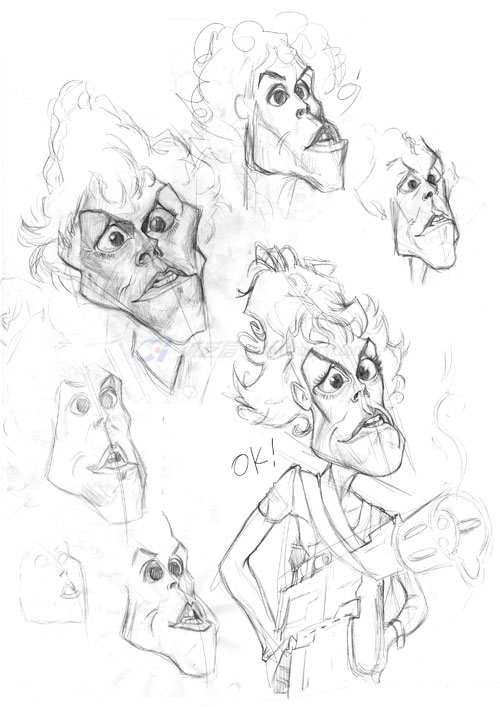
2.颜色布局
先扫描草图,以及初步设置,使用Photoshop(CS4)着色。将文档保存为PSD格式,分辨率300 DPI,RGB模式。
重要提示:记得要定期保存(Ctrl / CMD或S / S)!系统或软件随时可能会有错误或崩溃发生,那会丢失没来得及保存的所有工作。创建颜色(2层)下层,选择绘图层,减少透明度,更好的辨别特征。然后,对主体使用“肉色”颜色进行平铺。保存(CTRL / CMD或S / S)。
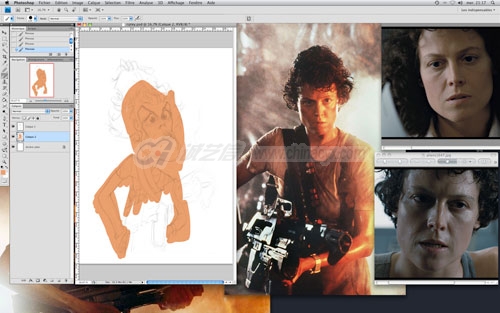
3.笔刷和画笔
用画笔刷(B)工具,重要的是,笔刷设置“流动、不透明度、喷枪笔”,这时根据需要设置笔刷的喷嘴和透明度,使用手写板采取暗的阴影,使用纯色。
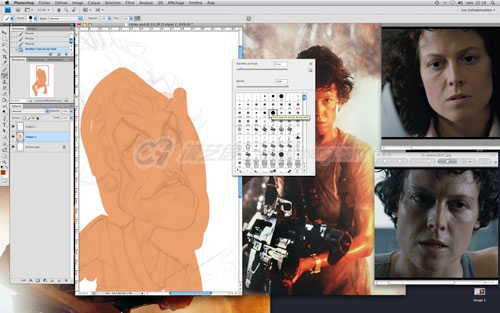
如果需要的话,把颜色保存为你所选择的色调设计,以方便检索。保存(CTRL / CMD或S / S)。
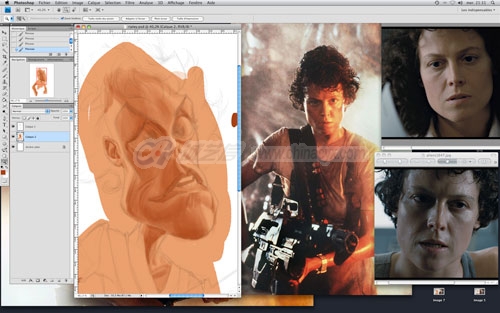
4.锐化效果
继续这个过程,一点一点的,颜色较深后提高对比度和面部体积。一旦面部开始形成,可以擦除剩余的颜色仅显示面部与橡皮擦工具(G)的轮廓。保存(CTRL / CMD或S / S)。
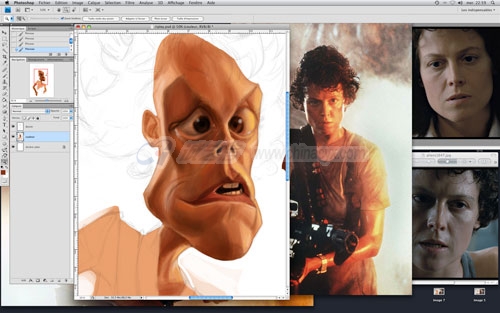
5.平滑色彩
然后用较浅的颜色绘制高光部分,衬托出皮肤的光泽。面对初稿。设置减少颜色层绘图层(20%)的透明性。
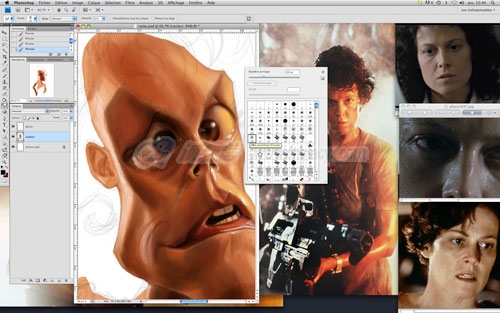
然后用操作工具和笔刷“飞溅 59像素”根据需要通过调整喷嘴的尺寸,使颜色和高光部分更均匀。保存(CTRL / CMD或S / S)。
隐藏不使用的绘图层,看看你的颜色层以辨别面部的细微差别。此外,使用旋转视图工具(R),以帮助您使用画笔,对难以保持固定的文件修改。保存(CTRL / CMD或S / S)。
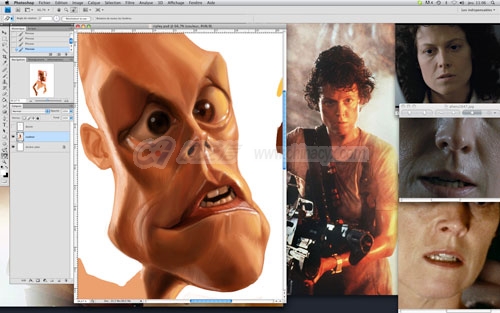
6.创建氛围
作品还没有完成,现在加入背景气氛,创建图层,涂抹为背景层:画笔工具/刷/工具手指/平滑。补充另一层头发色。如果他们看到的东西更容易修改。保存(CTRL / CMD或S / S)。

观察画面,如果画面有点太黑暗,给它一点点亮度。点击图像>调整>阴影/高光,调整阴影和高光。保存(CTRL / CMD或S / S)。
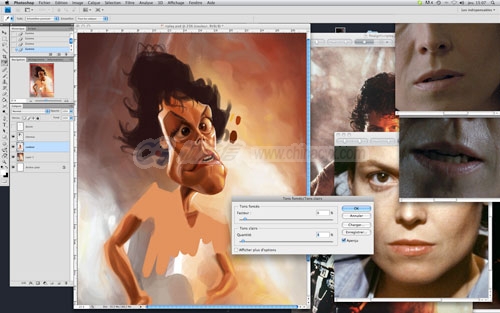
7.绘制头发
使用着色的,但与特定的喷嘴调整,对头发进行细致处理。先擦除深色的部分。保存(CTRL / CMD或S / S)。
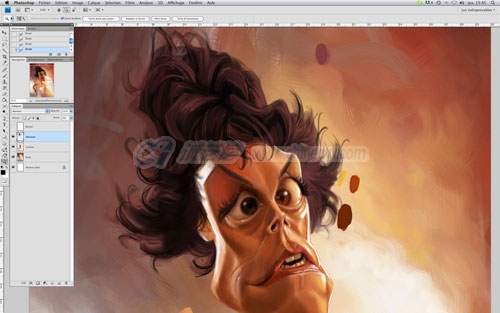
继续描绘头发,白色的轮廓光建议在侧面。保存(CTRL / CMD或S / S)。
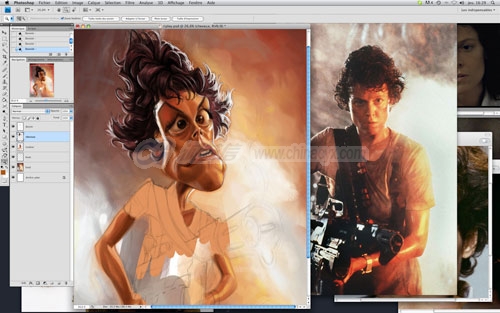
8.创建火焰喷射器
脸、头发、背景虽然还没有完全完成,但可以开始画火焰喷射器部分。创建一个新层,命名为“枪”。为了创作更清晰,隐藏其他层,只列出“绘制”层。使用黑色,降低透明度。补充灰色阴影。保存(CTRL / CMD或S / S)。
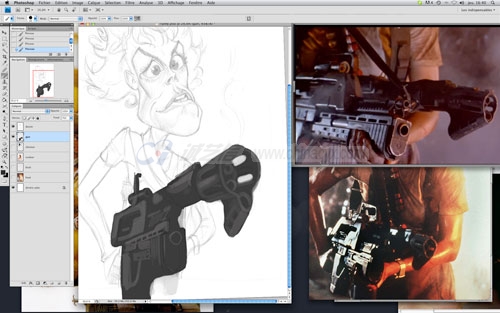
9.调整和细节
定好轮廓,把层透明设为100%,通过减少画笔工具(B)的喷嘴尺寸更高精度细化用浅灰色的细节为白色。我把我的基色未来的涂料调色,如果需要找到我的颜色。保存(CTRL / CMD或S / S)。
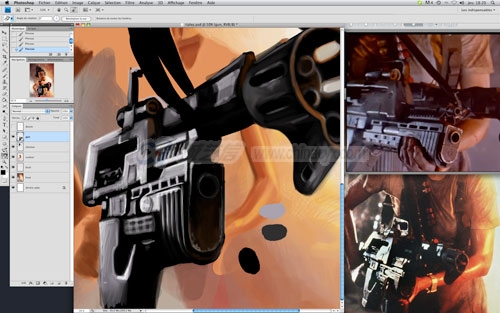
开始对画进行整体外观调整。调整所有图层细节的轮廓。加一点蓝色调给武器。刻画胳膊的轮廓。保存(CTRL / CMD或S / S)。
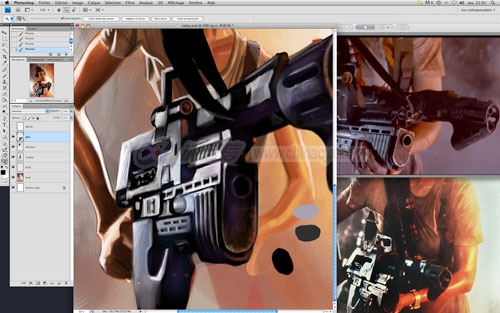
进行精细刻画调整。补充细节:球上的表带,裤子,衬衫,手表,背景...保存(Ctrl / CMD或S / S)。
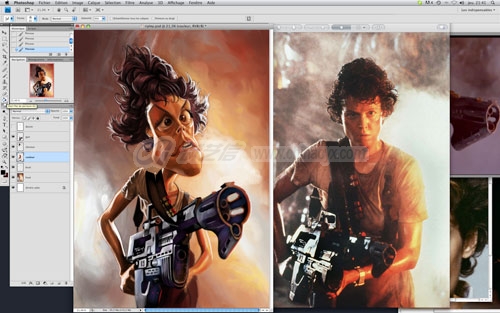
10.调整嘴型
从远处看,我意识到嘴相对来说过大。这名女演员确实有一个不错的方下巴,嘴唇薄,口小但严肃。我决定缩小它。为此,我选中颜色层,选择用套索工具(L)勾出嘴的轮廓。
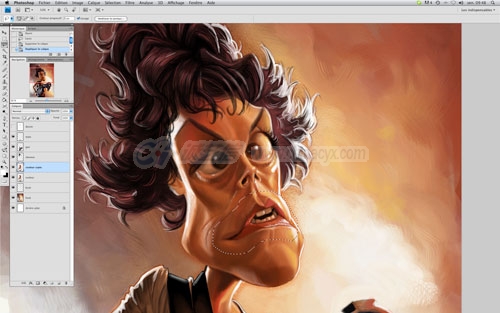
然后使用缩放(CTRL / CMD或T / T)调整大小,并向右移动,使过渡部分不太突出显示。
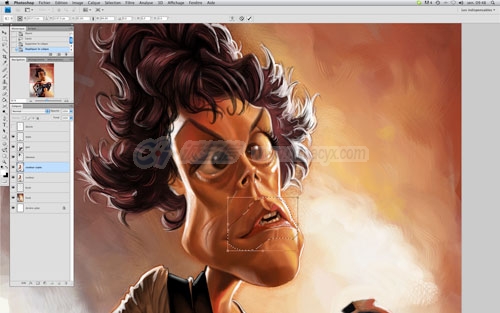
使用笔刷“飞溅、59像素”平滑修整轮廓。保存(CTRL / CMD或S / S)。
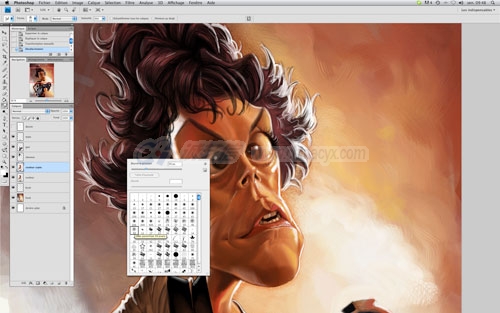
11.色彩调整
调整所有层的颜色,窗口的底部点击层的黑色和白色圆形图标“创建新填充或调整图层”,再点击“色彩平衡“,根据所期望的结果调整。保存(CTRL / CMD或S / S)。
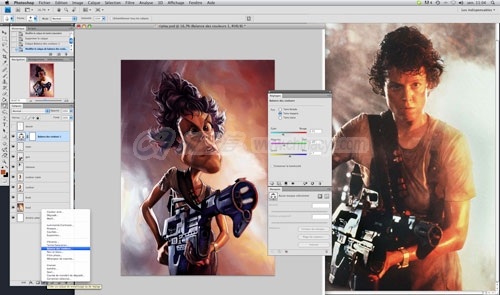
12.锐化
最欣赏的是艺术家德鲁·斯特鲁萨恩创作的众所周知著名的电影宣传海报,从星球大战到印第安纳琼斯,或回到未来等。推荐你去他的网站www.drewstruzan.com欣赏他的作品。
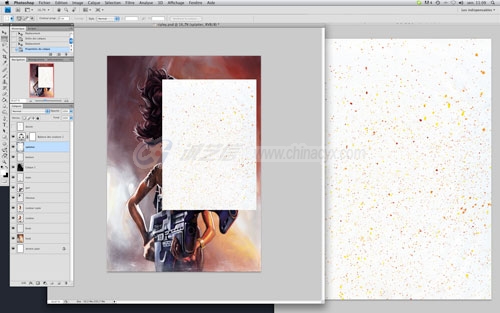
为了实现“老式喜剧海报”使用白色底图。再加入背景纹理,你可以自己做或在互联网上找到。
13.工作层
调整文件(图像>调整>去色),反相(CTRL / CMD或I / I)使斑点变为白色。然后,设置图层模式“叠加”,使黑色消失。
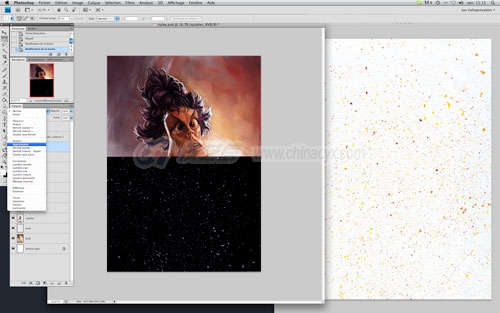
创建一个下层。使用画笔工具(B)和喷枪喷嘴的光环的字符。然后设置层“淡出”模式以喷枪喷。
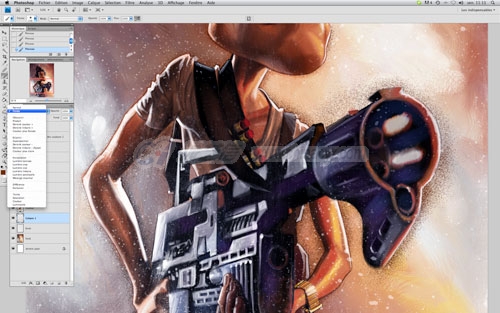
创建了一个新的顶层与工作图层模式设为“解散”,在“正常”模式下的层合并。
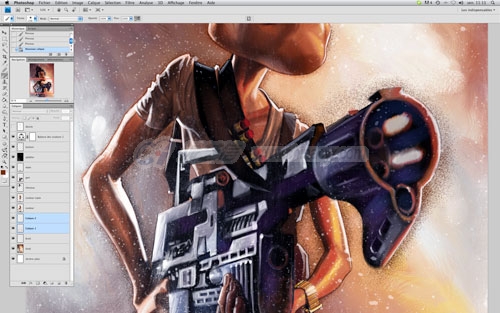
14.背景和光
然后,对该层使用滤镜>模糊“运动模糊...调整的轻微调整(0.5像素)。保存(CTRL / CMD或S / S)。
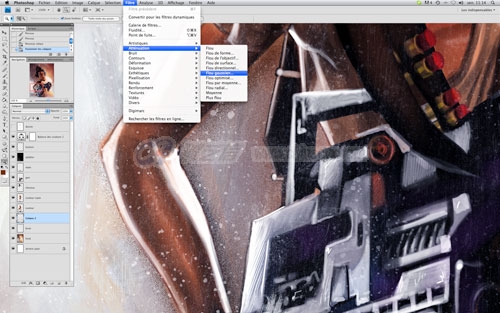
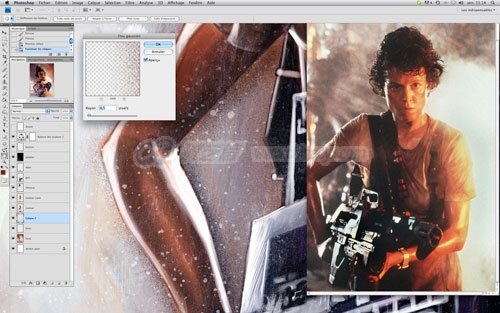
补充一个新层使用纹理背景饱和,使用“覆盖”模式。保存(CTRL / CMD或S / S)。
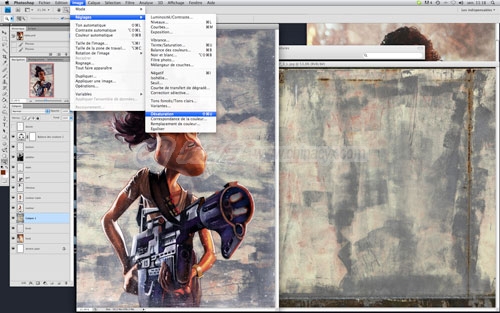
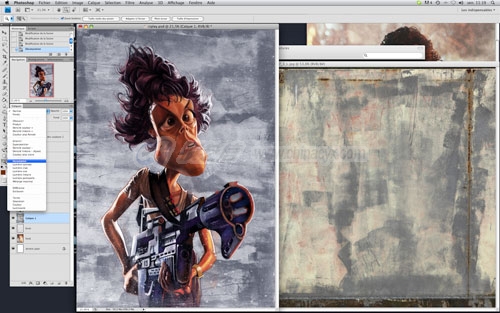
要添加一点亮光,创建一个新的层,命名“光”,用鲜艳的红色和图层模式“变亮”减轻透明度。用画笔工具,画在不同的位置以清除某些区域。寄存器(CTRL / CMD或S / S)。
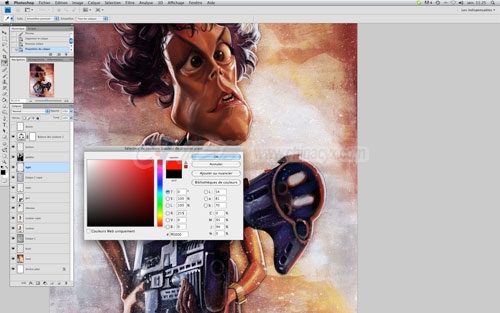
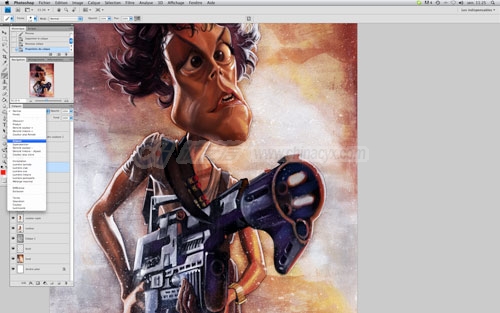
15.最后的调整
用放大镜工具(Z)。选择图像>调整>阴影/高光来调整对比度。保存(CTRL / CMD或S / S)。
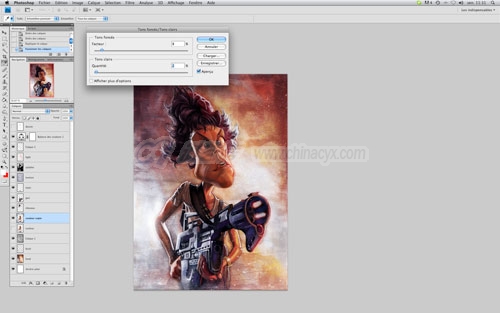
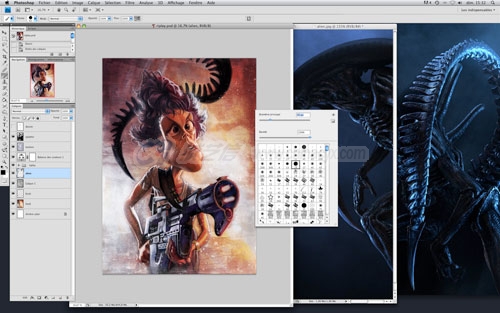
为了加强场景和幽默的一面,添加外星人的尾巴。创建一个新层,命名为“外星人”,使用画笔工具(B)在尾部画上液体。用上述同样的原理着色。保存(CTRL / CMD或S / S)。
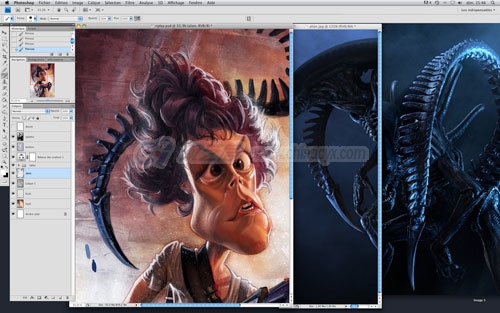
16.最终图像
然后加上异形流到雷普利头发上的唾液。在这里和那里以进一步完善一些细节。
先把图保存好,第二天,我注意到一些不好的地方,进行润饰。感觉嘴还是不对。修改嘴唇和牙齿。左眼略微向左偏移。重绘下颚及下巴。进行色相饱和度(CTRL / CMD或U / U)调整,轻微调整色相和饱和度。保存(CTRL / CMD或S / S)。
反复修改到满意为止...